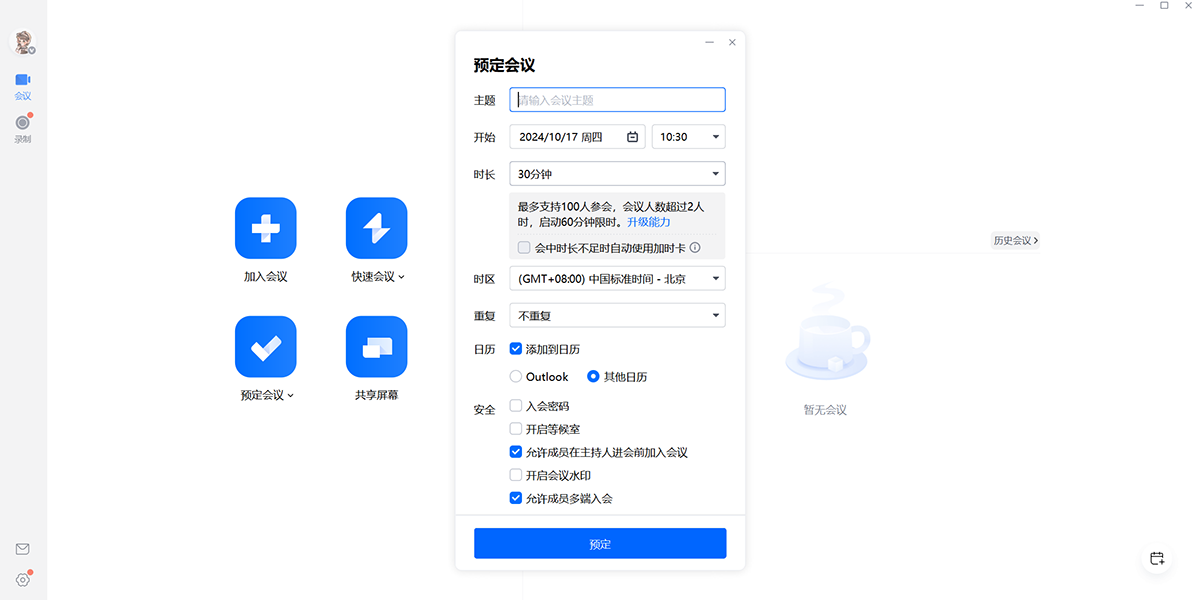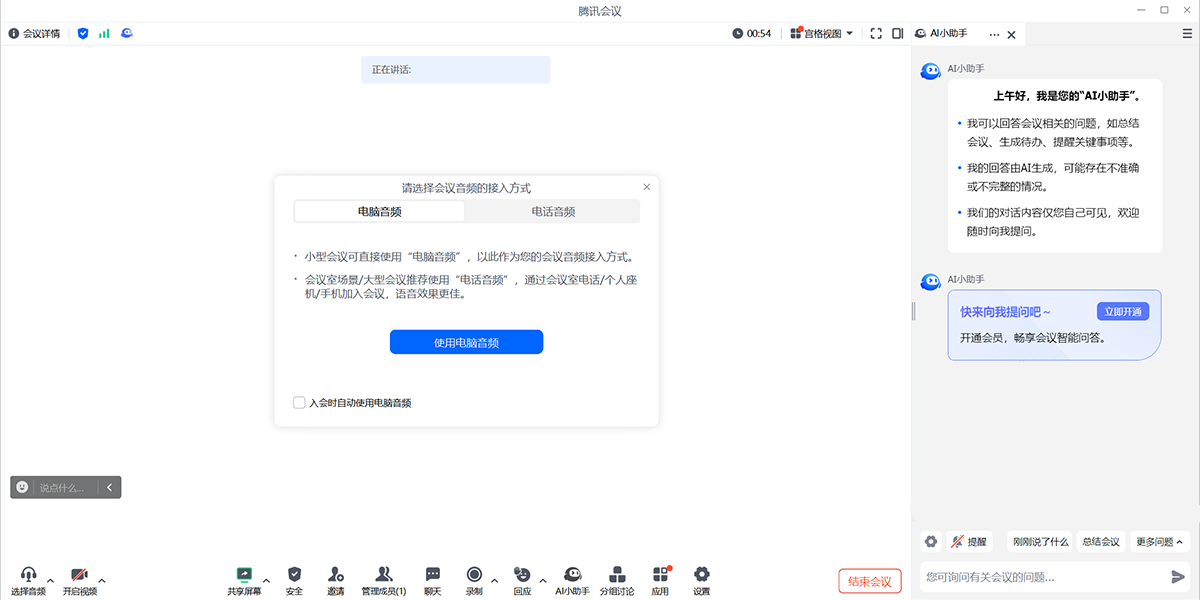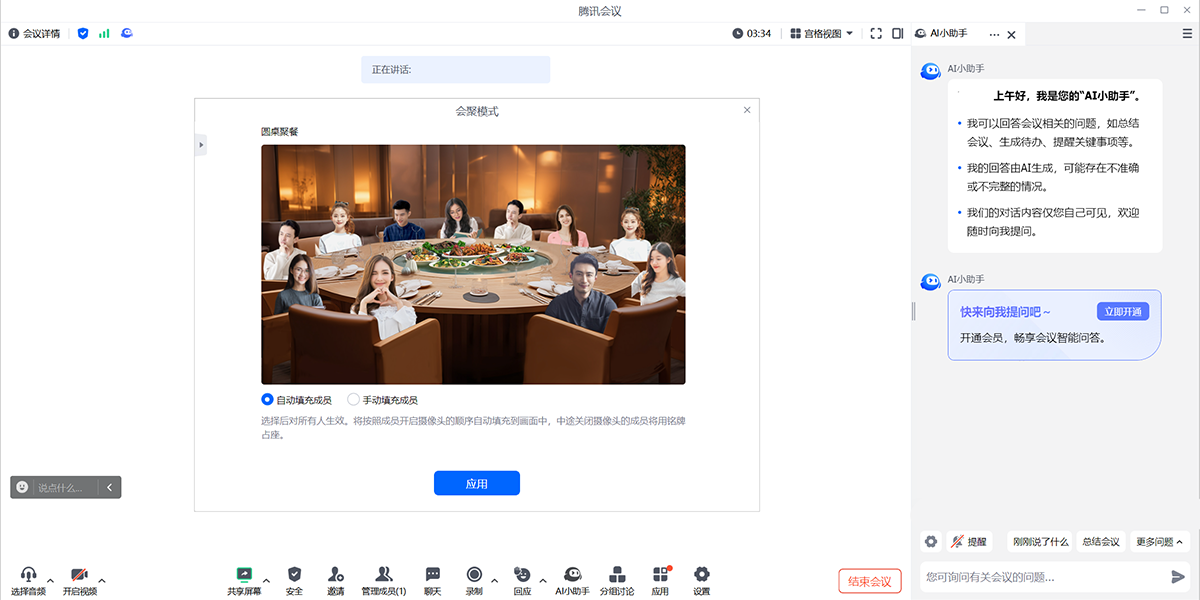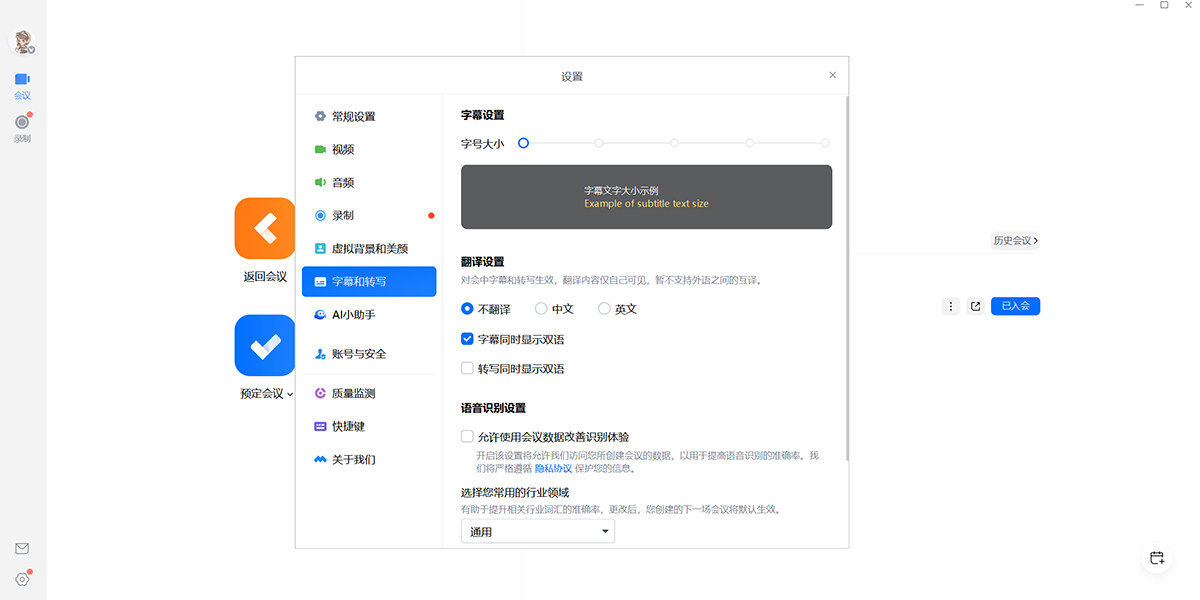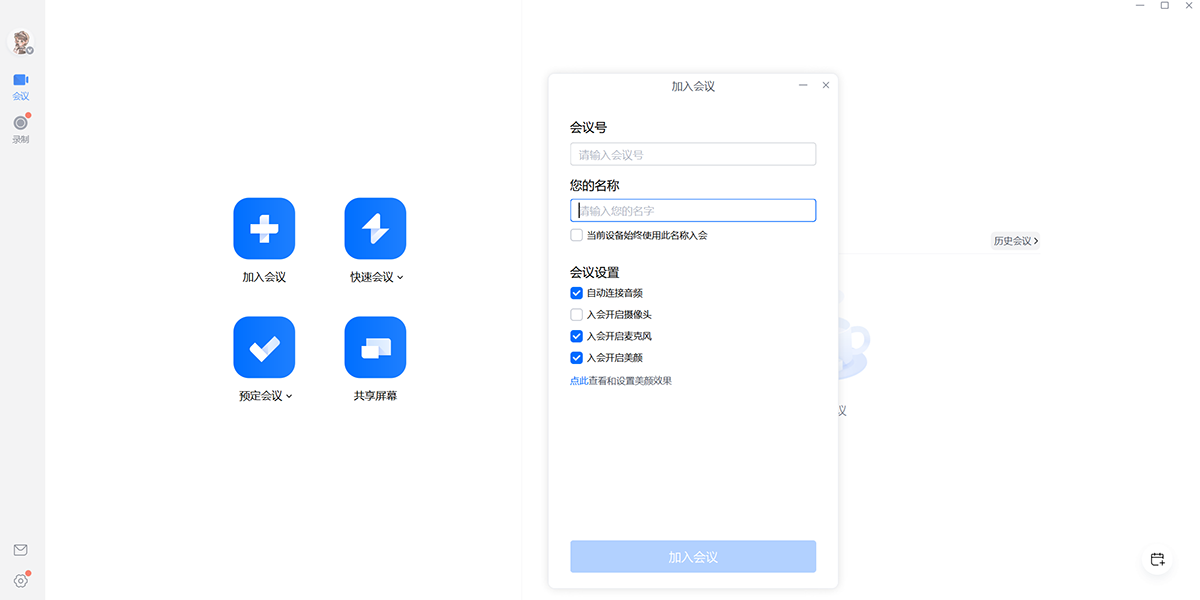腾讯会议升级版:一款高清流畅、便捷易用、安全可靠的云视频会议软件,这款软件有着非常清爽的界面,用户使用起来超级方便,能够实现用户随时随地高效开会的目标,支持多人会议、在线文档、预订会议、主持人控制、小程序入会、屏幕共享等功能。需要的朋友赶紧来试试吧~
腾讯会议升级版使用方法
腾讯会议会中如何开启AI小助手?
1、会中主持人可点击底部工具栏【AI小助手】,在侧边栏中选择本场会议成员的提问权限,点击【开始使用】,符合权限的成员即可使用AI小助手。
所有成员可对整场会议内容提问:会中所有成员可对未参会前和参会后的内容进行提问。
所有成员可对参会期间内容提问:会中所有成员仅可对参会后的内容进行提问。
仅主持人可提问:仅主持人自己可提问,会中其他成员均不可提问。
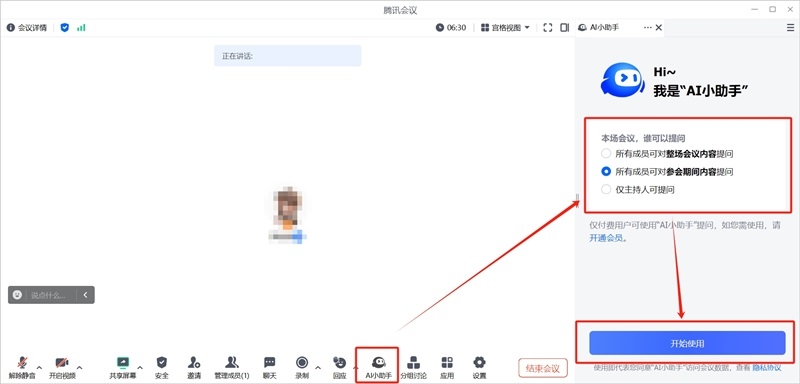
2、开启AI小助手后,即可输入需要AI小助手解答、处理的问题。
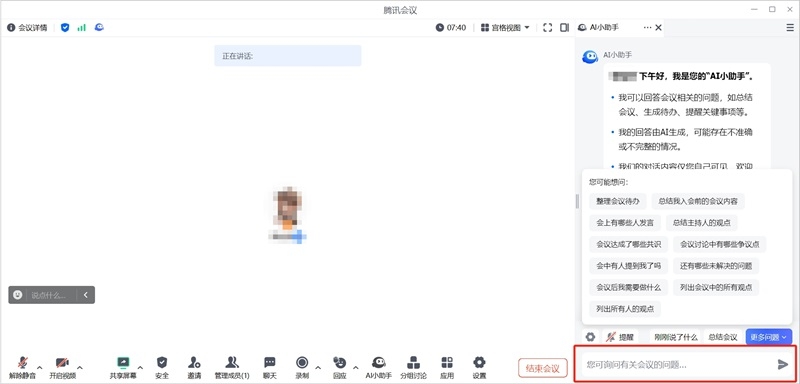
3、还可以在会前点击主界面“设置”【常规设置】->【AI小助手】->勾选「我发起的所有会议自动使用“AI小助手”」->选择会中提问权限,入会后即默认生效。
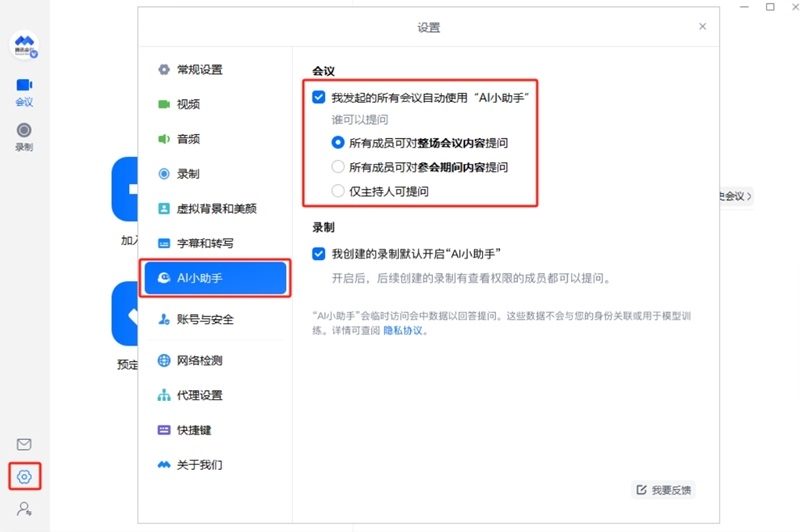
腾讯会议如何设置开麦时播放提示音
1、可在会中点击底部工具栏【静音】/【解除静音】旁的“三角”按钮->勾选【开麦时播放提示音】即可在解除静音时触发“噔噔”的开麦提示音效。
2、系统默认记录并生效上次设置状态,即在开启麦克风入会时也会触发“噔噔”的开麦提示音效。
3、开启开麦时播放提示音后,在接受主持人/联席主持人请求解除静音时,也会触发“噔噔”的开麦提示音效。
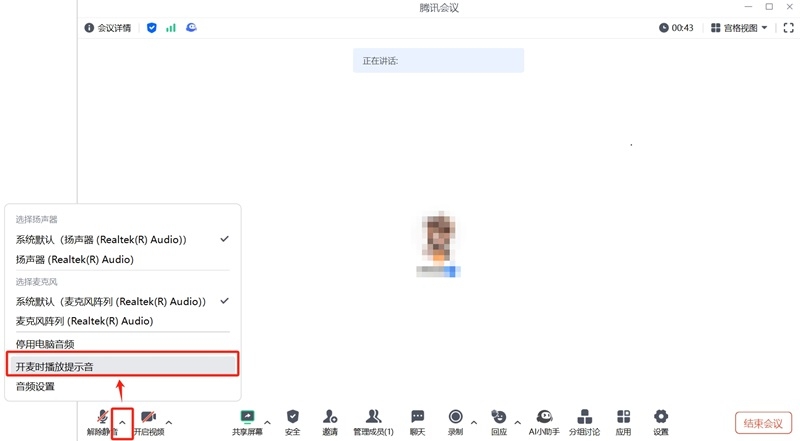
腾讯会议如何使用虚拟背景
1、您可以在客户端主界面点击左下角【设置】->【虚拟背景和美颜】->在「虚拟背景」中选择系统预存的图片或视频作为会议虚拟背景,也可以选择背景虚化,并在预览视窗中浏览效果,确认背景后,返回主界面即默认应用所选背景。
2、如果您已安装实体绿幕,请勾选【我有绿幕】->【确认开启】,随后通过【取色器】在预览窗口中选取需要去除的背景色。若取色不准确,可以使用【重置】回到推荐颜色。
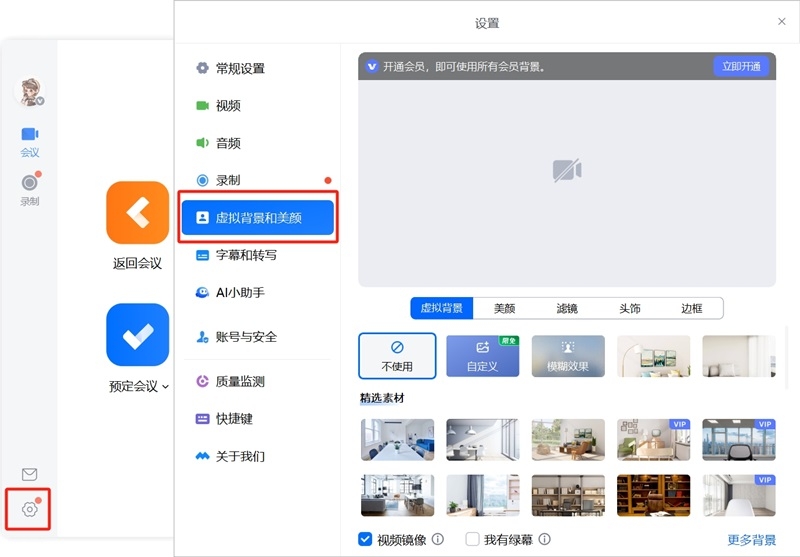
腾讯会议如何预约一场会议
1、登录客户端主界面,点击“预定会议”按钮;
2、填写相关会议信息,不限于会议主题 > 选择开始时间和结束时间 > 勾选相应设置等等信息,点击“预定”按钮;
3、即可成功预定一场会议;
会议预约时的设置项:
1、日历:您可选择“Outlook或其他日历”2种方式邮件发送邀请;
2、邀请成员:您可邀请您公司通讯录人员参加会议,受邀者可以在其客户端会议列表呈现相应的会议名称,不可邀请自己;
3、指定主持人:您可提前设置会议主持人,如不设置,默认主持人为会议创建者,最大设置10个可选主持人,由入会先后顺序觉得主持人角色,一场会议同时只能存在一个主持人,不可指定自己为主持人;
4、入会密码:若勾选“开启会议密码”,那么加入会议需输入4-6位数字密码;
5、入会成员限制:可选择“所有人可入会”和“仅企业内部用户可入会”,选择仅企业内部可入会,则非企业用户成员不可加入;
腾讯会议升级版常见问题
一、主持人权限
1、发起会议后,如何邀请他人?
发起会议后,在会议中界面,点击下方菜单栏的“邀请”按钮,复制邀请信息,即可通过QQ、微信、企业微信、邮件等发送给与会成员,同时您还可以通过拨号的方式,邀请成员使用座机或手机加入会议。
2、我是主持人,如何转让主持人身份?
会议中界面点击“管理成员”按钮,点击想要移交主持人的成员的“更多”按钮,在弹出的选项栏里选择“转让主持人”即可。
3、我是主持人,怎样静音入会成员?
会议中界面点击“管理成员”按钮,可选择全体静音或静音某个入会成员。
4、我是主持人,怎样解除他人静音?
当收到与会成员申请解除静音提示时,可选择同意进行解除,在“管理成员”界面可选择主动解除全体静音或主动解除某个成员静音。
二、异常提示
1、网络不给力,请检查网络设置
当您使用腾讯会议过程中,出现如上提示,请检查您的网络情况,以及是否允许腾讯会议使用蜂窝网络,如果网络正常,请重新打开腾讯会议尝试。
2、会议已过期
当您加入会议时,出现如上提示,则该会议已经结束,请联系会议发起人获取相关信息。
3、会议不存在
当您加入会议时,出现如上提示,请核对您的9位会议号码是否输入正确,如果重试依然出现上述提示,请联系会议发起者确认是否使用的腾讯会议。
4、会议已结束
当您加入会议时,出现上述提示,则该会议已经结束。
5、创建会议超出当日会议上限
当您加入会议时,出现上述提示,则该会议已经结束。
屏幕文档共享
共享屏幕时,如何只共享一个窗口,而不是整个桌面?
腾讯会议支持桌面全屏/程序窗口两种模式共享屏幕,点击屏幕下方菜单栏“共享屏幕”按键,选择您要共享的程序窗口,即可实现单个窗口屏幕共享。
三、视频、音频
1、为什么视频无法正常开启?
请先确保其他程序没有关闭摄像头;重新启动您的电脑,确保没有其他程序启动了摄像头;更新您的摄像头驱动。
2、我只想看别人共享的屏幕,不想看对方视频画面,要怎么办?
点击屏幕下方菜单栏“设置”按键,打开“语音模式”,即可停止接受其他成员视频,只保留共享屏幕。
3、我在开一个重要会议,但是背景很杂乱,怎么办?
点击屏幕下方菜单栏“设置”按键,打开“背景虚化”,即可将身后背景虚化模糊,突出参会者。
4、进行会议时,为什么我听不到其他与会者的声音?
请根据以下步骤进行排查:请先检查屏幕下方菜单栏,是否已开启静音,若被主持人静音,请申请解除静音;点击屏幕下方菜单栏“设置”按键,选择麦克风,点击“测试”按钮,开始说话测试,绿色指示条跳动表示麦克风正常收音;若不能,请在扬声器下拉菜单中选择其他扬声设备进行测试。
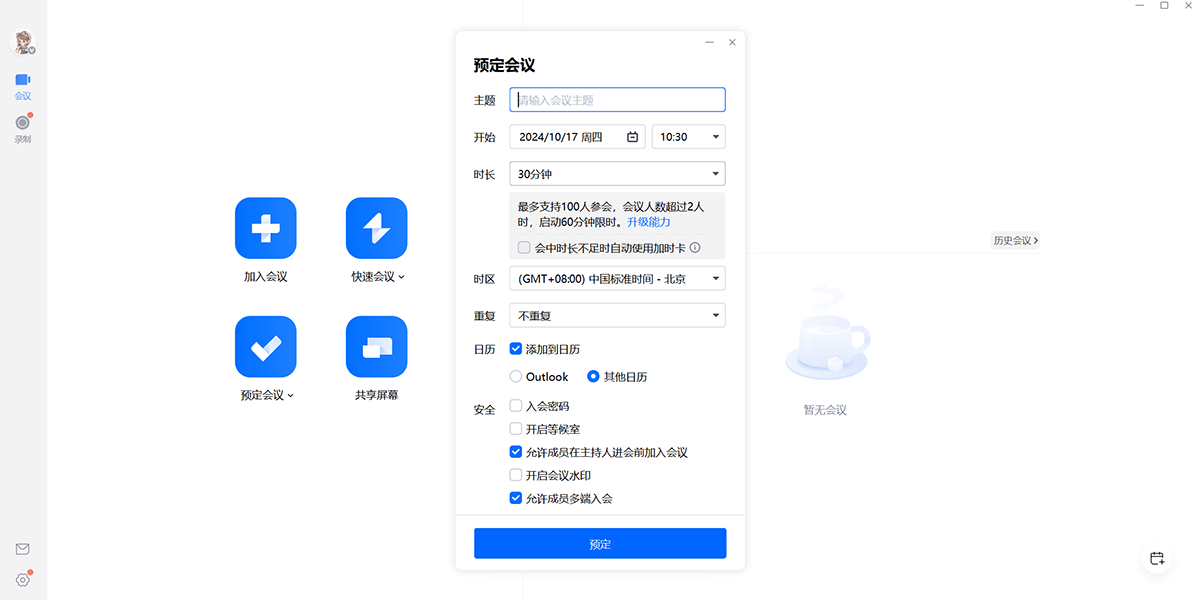
腾讯会议升级版软件特色
1、便捷易用 有序开会
一键预约、发起、加入会议,多终端设备同步会议议程全面的会议管控能力,协助主持人有序管理、开展会议会议中一键开启录制,视频自动加密储存到专用云空间
2、全球部署 稳定可靠
腾讯云全球1300+节点部署,会议时延最低可至80ms视频抗抖动,丢包70%情况下画面仍不花屏、不卡顿高品质清晰语音,丢包80%情况下仍享自然流畅语音
3、全网加密 安全防御
腾讯云七大安全实验室保驾护航,保障用户的隐私安全AI+Web应用防火墙,动静态扫描,有效抵御威胁攻击业务数据、管理机制、网络设备、接入策略等多重防护
腾讯会议升级版更新日志
腾讯会议 3.29.0
多语言翻译:现支持17种语言翻译,包括:中文、英语、日语、韩语、俄语、泰语、印尼语、越南语、马来语、菲律宾语、葡萄牙语、土耳其语、阿拉伯语、西班牙语、印地语、法语、德语。在会议中的字幕、实时转写以及会议后的录制页中均能使用,开启翻译,帮助参会者在跨国协作中更快更好地理解会议内容,减轻语言切换带来的不便,让团队成员在全球化的工作环境中,即使分散在不同国家和地区,也能紧密协作,支持远程工作的顺利进行。
实时转写支持会后查看、分享:会中开启实时转写后,转写文件将保留在录制中。转写文件作为本场会议的文字回顾,您可以在会后重新修改编辑转写内容,分享给其他参会成员。同时,转写内容将生成智能纪要、章节、发言人、话题等,会议重要信息回顾更高效。
共享屏幕支持排队:在上一个参会者共享的同时,下一位即将共享的参会者可以提前准备好内容并进入共享“排队”中。当上一位共享者结束后,屏幕共享将自动切换到下一位。在汇报,答辩等场景中,切换时,不再有较长时间的停顿或延迟,参会者体验更丝滑流畅;会议组织者协调和指导更简单,减少沟通和管理的成本,会议进行更高效。
腾讯会议 3.28.0
个人账号支持使用电话会议服务:无惧弱网,通话质量更稳定。
腾讯会议 3.27.0
支持深色模式:开启深色模式跟随系统,视觉体验更舒适。
腾讯会议 3.26.0
多流录制:生成多个单独的录制文件,多视角还原会议。
客户端支持上传音视频文件:上传本地音视频文件至云端,智能总结录制内容,并支持一键分享。
添加会议:手动输入会议号添加至列表,日程管理更轻松。
支持添加会议备注:为您的会议注明更多信息,实现会前提醒和备忘。